
身處後疫情時代,無論家長、小孩皆已逐漸習慣線上開會、遠端上課,但要透過電腦錄製會議或課程內容,以便事後紀錄與課後複習,步驟卻非常繁瑣,不僅費時,更容易導致會議、上課時不斷分心。同時,螢幕錄製軟體也考驗著家中電腦的處理效能;若為了錄製內容而汰舊電腦,又將是一筆不小的費用。

身處後疫情時代,無論家長、小孩皆已逐漸習慣線上開會、遠端上課
一般欲錄製螢幕內容,需事先在電腦安裝螢幕錄製軟體。然而,市面上付費、免費的螢幕錄製軟體選擇非常多,有部份軟體僅支援單一Windows或Mac系統,讓人眼花撩亂。而EZCast CatchU無需安裝螢幕錄製軟體,即可錄製螢幕,讓您省去不少挑選軟體的困擾,更解決下載免費螢幕錄製軟體帶來的資安疑慮。

EZCast CatchU無需安裝螢幕錄製軟體,即可錄製螢幕
設定EZCast CatchU步驟非常簡單,將EZCast CatchU連接電腦後,按一下機身帶有RGB錄製鍵,即可快速將螢幕畫面錄製到隨身碟,不僅不佔用電腦記憶體、存取更為便利外,錄製過程也不必擔心會受電腦效能影響而斷接。在課程、會議結束後,欲針部份內容複習,或從中找尋靈感皆輕而易舉。

步驟1:把Type C電源線(A)插入CatchU,另一端USB接上5V/2A的電源插頭
步驟2:將HDMI線插入筆電/桌電的HDMI孔,另一端插入CatchU的HDMI IN孔(B)
步驟3:將隨身碟插入CatchU USB孔(C)
步驟4:線材連接完成後開啟電腦的「同步顯示」(按快捷鍵win+P )
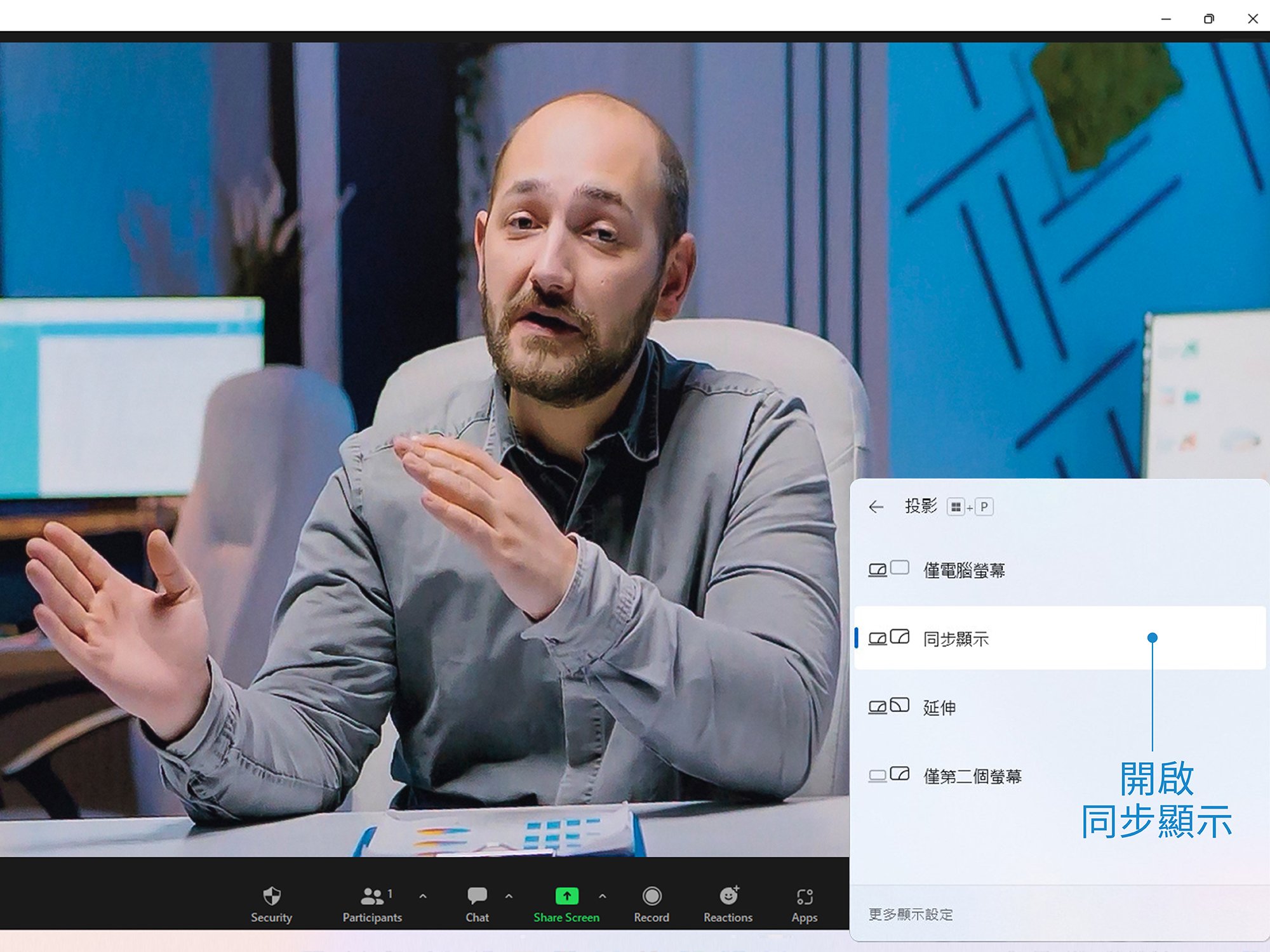
步驟5:在視訊的過程中,任何時刻按下機身RGB錄製鍵,EZCast CatchU即會自動錄製螢幕畫面,並存入USB隨身碟。

EZCast CatchU擷取盒不僅能用作會議、課程錄製,為家長節省設定所花時間、提升孩子學習效率外,也可用於遊戲實況直播,是市面上首款無痛直播手機遊戲實況的一款擷取盒。即刻起可於蝦皮EZCast官方旗艦店購買:https://lihi1.com/AtGrz
